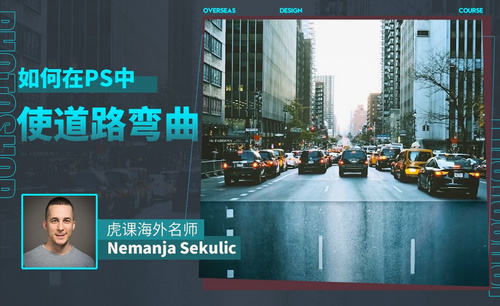photoshop软件
最近,有朋友想知道ps pr ae au是什么软件,其实这个问题不难,今天小编就来介绍一下。ps全称Photoshop,是一款图像处理软件;pr全称Premiere,是一款视频编辑软件;AE全称After Effects,是一款图形视频后期处理软件;AU全称Adobe Auditio,是一款多轨录音和音频处理软件。下面我们来详细说一下。
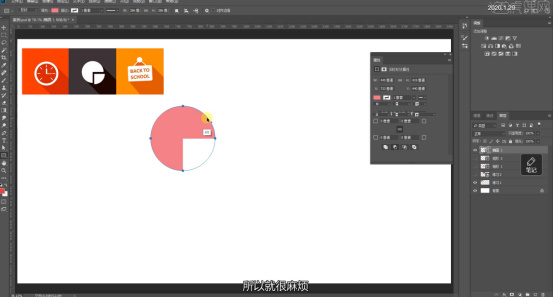
ps pr ae au是什么软件?
最近,有朋友想知道ps pr ae au是什么软件,其实这个问题不难,今天小编就来介绍一下。ps全称Photoshop,是一款图像处理软件;pr全称Premiere,是一款视频编辑软件;AE全称After Effects,是一款图形视频后期处理软件;AU全称Adobe Auditio,是一款多轨录音和音频处理软件。下面我们来详细说一下。
ps,全称Adobe Photoshop,是一款图像处理软件。
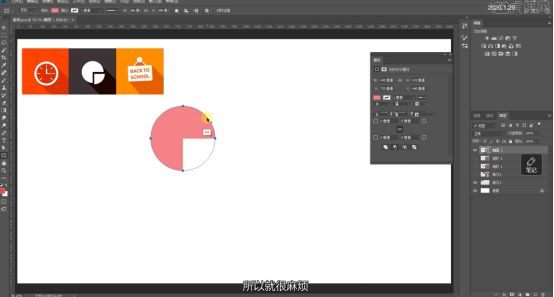
Adobe Photoshop,简称“PS”,是由Adobe公司开发和发行的图像处理软件。
Photoshop主要处理以像素所构成的数字图像。使用其众多的编修与绘图工具,可以有效地进行图片编辑工作。ps有很多功能,在图像、图形、文字、视频、出版等各方面都有涉及。
PR,全称Adobe Premiere,是一款视频编辑软件。
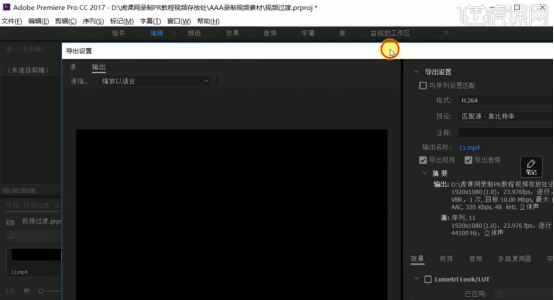
Premiere是由Adobe公司开发是一款常用的视频编辑软件,由Adobe公司推出。现在常用的版本有CS4、CS5、CS6、CC 2014、CC 2015、CC 2017、CC 2018、CC 2019以及2020版本。
Premiere是一款编辑画面质量比较好的软件,有较好的兼容性,且可以与Adobe公司推出的其他软件相互协作。目前这款软件广泛应用于广告制作和电视节目制作中。 其最新版本为Adobe Premiere Pro CC 2018.
AE,全称After Effects,是一款集2D、3D为一身的图形视频后期处理软件。
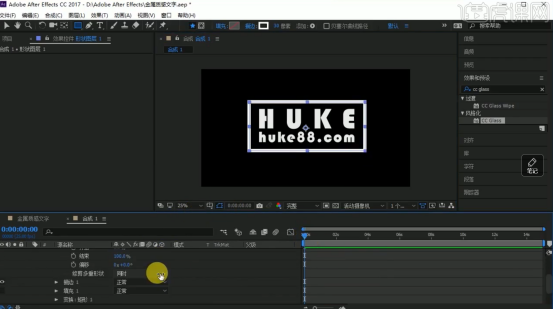
After Effects适用于从事设计和视频特技的机构,包括电视台、动画制作公司、个人后期制作工作室以及多媒体工作室。属于层类型后期软件。
Adobe After Effects软件可以帮助您高效且精确地创建无数种引人注目的动态图形和震撼人心的视觉效果。利用与其他Adobe软件无与伦比的紧密集成和高度灵活的2D和3D合成,以及数百种预设的效果和动画,为您的电影、视频、DVD和Macromedia Flash作品增添令人耳目一新的效果。
AU,全称Adobe Audition,一款功能强大、效果出色的多轨录音和音频处理软件。
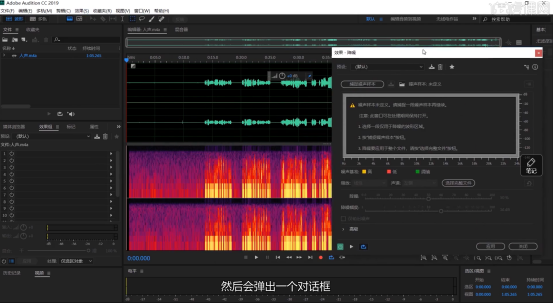
Audition专为在照相室、广播设备和后期制作设备方面工作的音频和视频专业人员设计,可提供先进的音频混合、编辑、控制和效果处理功能。
最多混合 128 个声道,可编辑单个音频文件,创建回路并可使用 45 种以上的数字信号处理效果。Audition 是一个完善的多声道录音室,可提供灵活的工作流程并且使用简便。
那么以上就是ps pr ae au是什么软件的详细内容了,小伙伴们可以多多进行了解,一定会有很多有趣的发现。
本篇文章使用以下硬件型号:联想小新Air15;系统版本:win10;软件版本:ps(cc2018)。
ps软件怎么抠取印章
硬件型号:联想小新Air15
系统版本:win10
软件版本:Adobe Photoshop 2020
在公司里面上班的同志们,你们有没有遇到老板让你们用ps软件扣取印章的任务呢?下面小编教大家一个简单的方法让你的工作提升数倍。
1、打开ps软件,然后点击“文件-打开”打开我们要扣取的印章的原图。
这是小编自制的印章,技术有限,大家凑合着看,我们的目的不是印章好不好看,而是学会如何利用ps软件把它扣下来。
言归正传,我们首先复制一层,点击图层里面的复制图层,点击确定。就会看见图层列表里又多了一个一样的图片图层(复制的目的是留着备用,防止破坏原图)
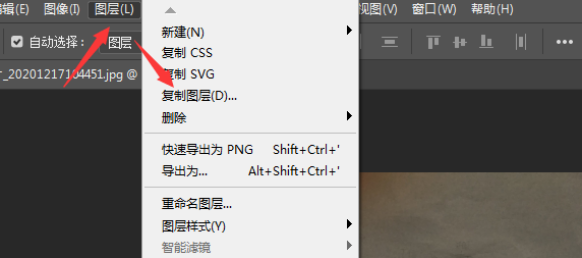
我们就可以在复制的这一层,点击选择工具里面的色彩范围,点击确定。
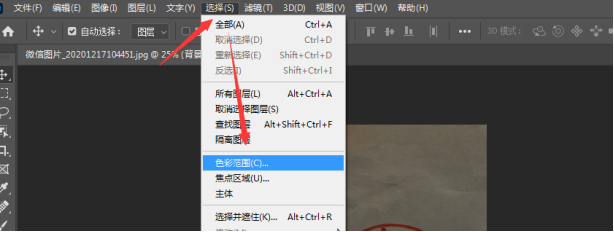
在弹出的彩色范围对话框中选择“取样颜色”,然后通过取样器在图中需要选择的颜色上点击取样。
在对话框中的预览图中,白色表示被选择的,将显示出来的内容,黑色表示不被选择的就是将被覆盖掉的内容。如果选择不全,可以点击对话框中的增加取色按钮(图中红色框框出)来增加取色范围。同理,也可以点击减少取色按钮来减少取色范围。同时可以调整颜色容差来对选择范围进行设定。具体的如图所示:
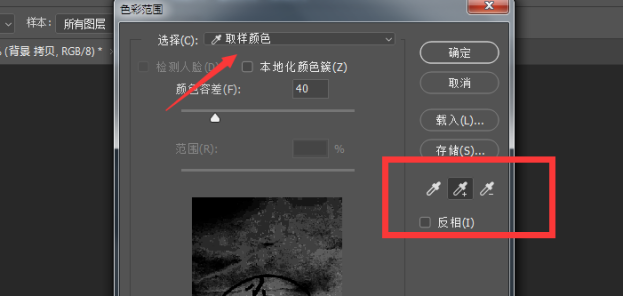
取色完成后点击确定。此时图中就产生出一个印章选区。接着我们点击“图层”-“新建”-“通过拷贝的图层”,如下图所示:
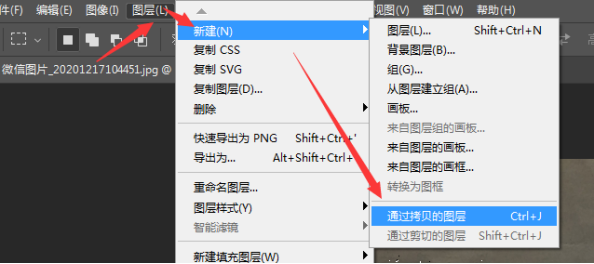
之后就产生了一个印章在新的图层中。
通过上面这些操作,印章的大概轮廓已经出来了。但可能还存在部分瑕疵,这就需要我们通过画笔、仿制图章、色相饱和度等工具对其进行修复。然后我们就可以将抠出来的印章放到我们需要它的地方了。
ps软件怎么解锁图层
硬件型号:联想小新Air15
系统版本:win10
软件版本:Adobe Photoshop 8.0
Adobe Photoshop,简称“PS”,是一个由Adobe公司开发和发行的图像处理软件。Photoshop主要处理以像素所构成的数字图像。使用其众多的编修与绘图工具,可以有效地进行图片编辑工作。PS有很多功能,在图像、图形、文字、视频、出版等各方面都有涉及。PS操作中,ps怎么解锁图层一直是个难点,现在小编就来给大家分享一些相关的小技巧。
使用Photoshop的时候最常用的操作就是图层操作,PS拥有着强大的图层功能,有些新手刚学PS不久可能对图层的锁定以及解锁的操作不是很了解。
打开PS软件,导入一张图片。我们可以看见背景图层那里有个锁的标志,那就是锁定的标志,表明该图层已经锁定。如下图所示:
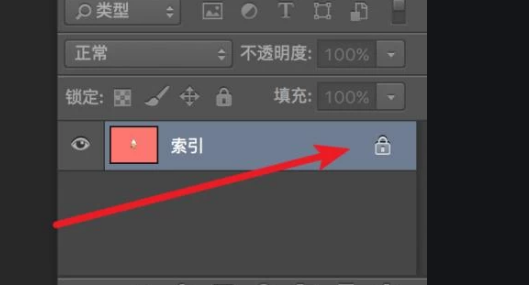
有个最简单的办法就是点中上面的锁,点一下就解锁了,要想锁上的话再点一下就可以锁上了。这是比较简单的解决办法,
还有一种办法是选中该图层,将图层上的锁头图标拖动到垃圾桶里,也可以解锁图层。
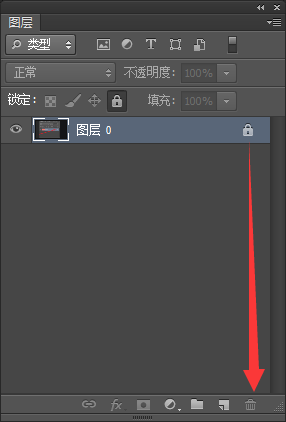
如果图层被父图层锁定,组1这个文件夹被加了锁;那么这个组1中的文件也会被加锁,但是是透明的。虽然组1是上锁的,但是我们点击上方的锁标志一点就解锁了,只需要选择组1这个文件夹,点击紧上方的锁标志即可。
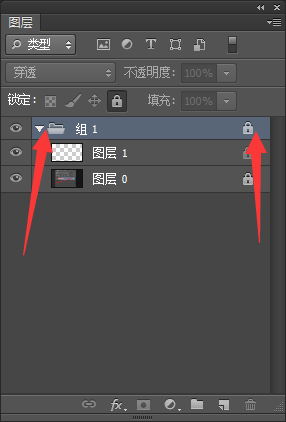
以上就是简单ps的图层锁定以及解锁方法,是不是很简单,图层操作是日常PS操作的重头戏,所以新手用户还是努力去钻研吧。
PS软件如何添加字体
硬件型号:联想小新Air15
系统版本:win10
软件版本:Adobe Photoshop 8.0
经常使用ps软件的朋友都知道,在ps软件中选择字体的时候,选择性是非常局限的,也就是说选择性很少。特别是做设计的朋友,需要各式各样的字体来美化,那就需要添加新的字体。但是有些朋友对ps添加新字体是比较困难的,下面小编就和你分享PS软件添加字体的方法。
在ps软件中添加字体,我们需要用本机电脑安装的,所以要先在网页上搜索:字体下载,进入字体下载网页。去看下有没有网盘,当然你也可以去一些付费网站下载。
当我们下载完之后找到字体保存的文件夹,小编提示你:一般在下载的位置都会有提示直接打开下载目录的提示,这样直接打开就可以。也可以根据我们保存的文件夹的名称找到,然后打开。
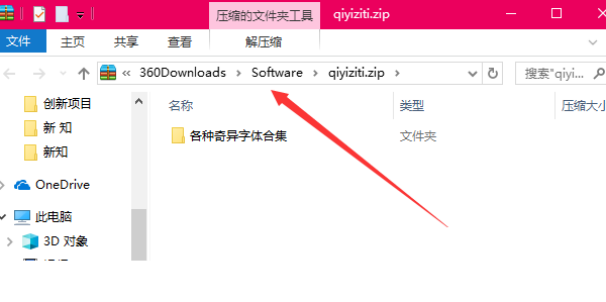
下载完成后一般文件都需要解压这一步,找到文件存放位置,然后解压该文件,这个很简单相信大家肯定都明白怎么做,这里不多介绍。我们直接点击打开压缩文件,点击字体文件。
打开文字文件夹后,将所有的字体全选(Ctrl+A)并复制。如图所示:
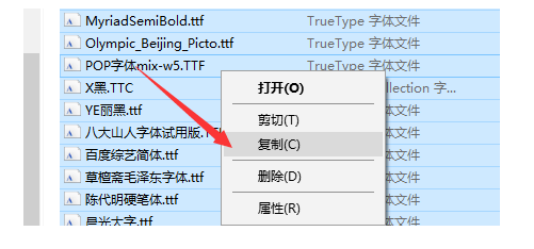
按下“win+R”的组合件,输入“control”进入控制面板。然后需要在控制面板对话框中选择“外观和主题”
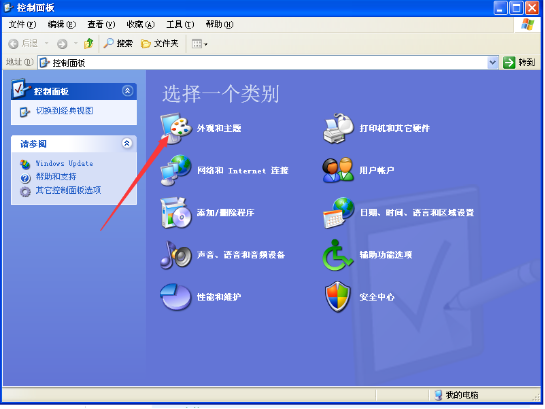
点击进入后,选择“字体”,进入字体库后,找个位置单击右键粘贴。将下载后复制的字体“粘贴”到里面就可以了。
最后我们再打开PS软件,点击字体的标识,会看到字体库,刚才下载的字体就会出现在里面的。效果如图所示:
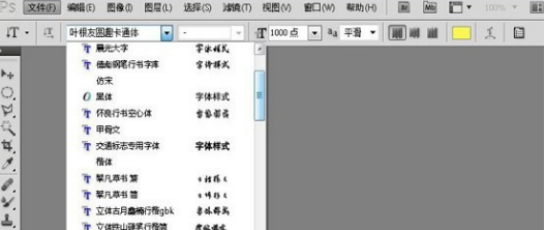
以上就是关于ps软件添加字体的方法,希望能够帮助需要的朋友。
在PS软件里蒙版怎么用?
硬件型号:联想小新Air15
系统版本:windows10
软件版本:PSCS6
在PS软件里蒙版就是一种处理图形的工具,它可以在被处理区域里减少图像的灰色程度,将图像模糊化,蒙版覆盖起来的地方就不会被改变。它还可在被处理区域内增加图像的灰色程度,使被覆盖的区域变的更加透明。利用蒙版这一功能我们就可以改变图片的灰色透明度了。蒙版与橡皮擦工具的有所不同。橡皮擦工具是将图片指定的地方擦掉;而蒙版工具可以擦掉图片,也可以将擦掉的图片还原。我们常说的蒙版,其实就是用的最多图层蒙版了,下面小编就以图层蒙版为例简单的介绍一下其怎么用的吧!
具体操作如下:
1、打开PS软件,打开图片复制为图层2。新建一个图层1,将前景色调为红色,可以使用Alt+Delete键进行前景色填充。
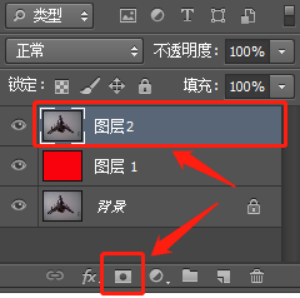
2、点击如图按钮“添加图层蒙版”。
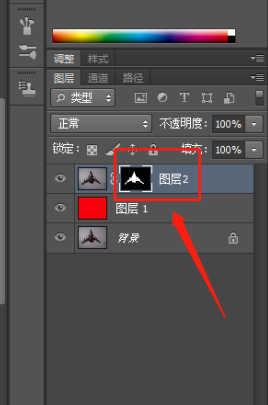
3、选择“画笔工具”将前景色填为黑色,在图层二周围拖动鼠标进行涂抹。
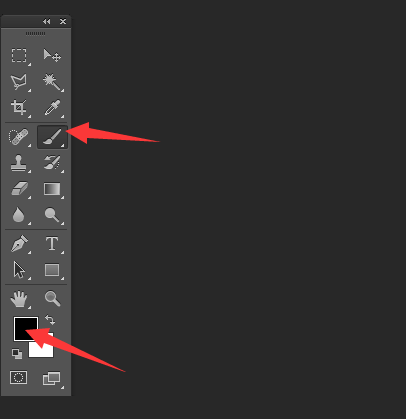
4、图像周围可以将“不透明度”和“流量”改小一些,这样图像和背景色过渡就更加融合了。
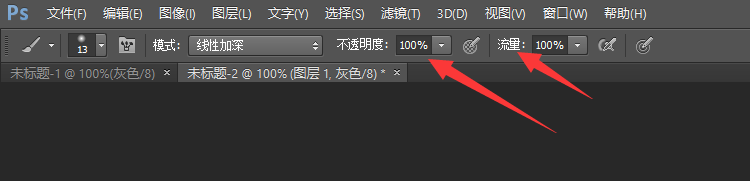
5、想要删除图层蒙版的话,鼠标放在蒙版的图标上面,点击右键,就会出现“删除图层蒙版”,点击确定,就能删除了。而图层还在,仅仅只是删了图层蒙版而已哦。
这个就是小编介绍的图层蒙版的使用方法啦。大家有没有觉得很简单呀!希望有帮助到大家哦!